Resumé: I denne artikel vil vi behandle de almindelige Battlefield 2042 DirectX-fejl DXGI_ERROR_DEVICE_REMOVED og DXGI_ERROR_DEVICE_HUNG. T han DirectX fejl vises generelt på grund af de driver problemer og gøre Battlefield 2042 uspillelig. Så her finder du ud af de bedst mulige løsninger til at løse det.
Mange brugere har rapporteret at modtage DirectX-fejlen, når de forsøgte at åbne Battlefield 2042 . Ifølge dem går Battlefield 2042 ned på grund af en DirectX-fejl , hvilket også forårsager langsigtede præstationsproblemer og gør pc’en ustabil.
Normalt, når dit grafikkort ikke er kompatibelt med spillet, vil du typisk få DirectX-fejl i Battlefield 2042.
Derfor bør du først afgøre, om dit system opfylder minimumskravene til Battlefield 2042, og hvis det gør det, skal du prøve at løse problemet ved hjælp af metoderne beskrevet i denne artikel.
Battlefield 2042 Minimum systemkrav:
- OS : 64-bit Windows 10
- Processor (AMD) : AMD FX-8350
- Processor (Intel) : Core i5 6600K
- Hukommelse : 8GB
- Videohukommelse : 4GB
- Grafikkort (AMD) : AMD Radeon RX 560
- Grafikkort (NVIDIA) : Nvidia GeForce GTX 1050 Ti
- DirectX : 12
- Krav til onlineforbindelse: 512 KBPS eller hurtigere internetforbindelse
Hvis dit spilsystem opfylder disse kriterier, skulle du ikke have problemer med at spille Battlefield 2042, men hvis du gør det, kan følgende være årsagen. Lad os tage et kig på det.
Hvad forårsager Battlefield 2042 DirectX-fejl?
- Aktiveret DLSS – Nogle brugere har klaget over, at “Nvidias unikke dybe læringsdrevne supersampling-teknologi” kan forårsage DirectX-fejlnedbrud på visse pc-indstillinger. Du kan se, om dette er sandt, ved midlertidigt at slå DLSS fra og se, om spillet stadig går ned med den samme slags fejlkode.
- Forældet grafikkortdriver – En forældet eller inkompatibel GPU-driver kan også være kilden til problemet. Grafikkortproducenterne udgiver patch-opdateringer. Fejlen kan opstå, hvis du ikke har downloadet og installeret den seneste version af GPU-driveren.
- Manglende DirectX-pakke – Battlefield 2042 gør brug af Dynamic Link-biblioteksfiler, der kommer fra et væld af DirectX-distributionspakker. Hvis et element fra DirectX-pakken mangler, vil det føre til Battlefield 2042 DirectX-grafikkortfejl.
- DirectX 12 er aktiveret på en GPU, der ikke er kompatibel – Spillet kan også mislykkes med en DirectX-fejl, hvis det forsøger at bruge DirectX 12 på et system, der ikke understøtter den relative teknologi.
- Crash på grund af Future Frame Rendering – FFR er en fantastisk funktion, der kan forbedre billedhastigheden markant, hvis du har et system, der inkluderer en ekstremt kraftig GPU og en meget svag CPU; ikke desto mindre kan det medføre, at spillet bliver mindre stabilt, og at det går ned med en DirectX-fejl.
- MachineGUID identificerer forkerte afhængigheder – En sjældnere, men lige så frustrerende situation opstår, når spillets store DirectX-afhængighed bliver utilgængelig på grund af en forkert indtastning af registreringsnøgle.
Nu hvor vi har analyseret de potentielle årsager, lad os se, hvordan vi løser DirectX-fejl i Battlefield 2042 på den bedst mulige måde.
Hvordan løser jeg Battlefield 2042 DirectX-fejl på Windows?
Table of Contents
Fix 1 – Opdater din grafikdriver
I Battlefield 2042 indikerer DirectX-fejl normalt et driverproblem. Du kan nemt løse fejlen ved at opdatere grafikdriveren til den nyeste version.
Der findes tre metoder til at holde din grafikkortdriver opdateret. Men før du begynder, skal du omhyggeligt vurdere, hvilken metode der vil være den mest effektive og kompatible.
- Manuel opgradering af grafikdrivere
- Opdater automatisk dine grafikdrivere
Opgrader manuelt grafikdrivere
Windows Update finder sjældent en ny driver. Selvom producenter af grafikhardware udgiver månedlige opdateringer med fejlrettelser og spilforbedringer, tager Microsoft-certificering et stykke tid.
Hver post i Windows Update har normalt en dato. Hvis din grafikdriver er ældre end tre eller fire måneder, kan du overveje at opdatere den via Windows Enhedshåndtering.
Opret et systemgendannelsespunkt, før du begynder. Dette gemmer alle dine eksisterende drivere og giver dig mulighed for at gendanne dem, hvis noget går galt.
Højreklik på Computer (på dit skrivebord) og vælg Egenskaber. Til venstre skal du vælge Systembeskyttelse . I det næste felt skal du klikke på Opret og følge instruktionerne på skærmen for at oprette en sikkerhedskopi af et systemgendannelsesbillede .
Nu hvor du har lavet en sikkerhedskopi, skal du opdatere dine drivere.
Følg trinene for at opdatere drivere:
- I menuen Start skal du skrive Enhedshåndtering og klikke på den.
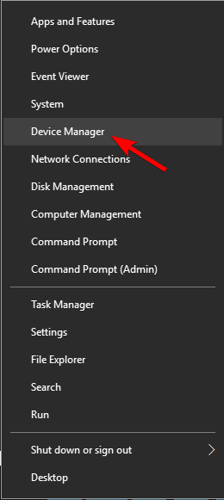
- Se efter en grafikkortrelateret post på listen. Det kan være ” grafik”, “Standard VGA-controller”, “Intel Graphics”, “AMD Radeon” eller “NVIDIA GeForce .”
- Klik på grafikkortposten . Tryk derefter på Opdater driver fra den separate Driver-fane.

- Vælg ” Søg automatisk efter opdateret driversoftware “

- Hvis det ikke finder noget nyt, skal du gentage trin 1-3 og vælge Gennemse min computer efter driversoftware.
Derefter skal du manuelt vælge driveren . Hvis det ikke er tilgængeligt, skal du vælge ” Lad mig vælge fra en liste over tilgængelige drivere på min computer”.
- Vælg Have Disk, efterfulgt af Naviger til mappen, der indeholder det nye drev.
- Klik på Næste og Installer. Vent til driveren er installeret.
Denne løsning vil opdatere din grafikdriver, og den kan muligvis fjerne fejlen.
Opdater automatisk dine grafikdrivere:
Manuel opgradering af grafikkort kan være en ret tidskrævende proces. Med nye driverudgivelser, der kommer månedligt, er det desuden svært at holde sig opdateret med al den nyeste software.
Selv de mest teknologisk dygtige blandt os kan blive utålmodige af altid at søge efter den næste version. Så her foreslås det at downloade Driver Updater . Du skal blot downloade det, og dette vil holde øje med alle lyd-, netværks-, printer- og scannerdrivere osv. og vil automatisk opdatere dem.
Få Driver Updater at opdatere grafikdrivere automatisk
Fix 2 – Geninstaller AMD GPU-driver
Hvis du har AMD-grafikkort , kan geninstallation af dem muligvis fungere for dig, men først er det vigtigt at bruge AMD-oprydningsprogrammet til at afinstallere den aktuelle GPU-driver og eventuelle tilknyttede afhængigheder.
Dette sikrer, at den nye installation ikke hæmmes af beskadigede filer.
Følg trinene for at gøre det:
- Åbn den officielle downloadside for AMD Cleanup Utility og download den seneste version.
- Efter komplet download, højreklik på AMD Cleanup Utility og klik på Kør.
- Giv administratortilladelse og start i fejlsikret tilstand på et tidspunkt.
- Klik på Ja, og accepter prompten.
- Når processen til fjernelse af driveren er ved at begynde, skal du klikke på Ok for at starte den og få den til at køre i baggrunden.
- Når oprydningen er færdig, skal du klikke på Udfør for at genstarte din computer normalt og migrere til de generiske drivere.
- Når Windows genstarter, skal du gå til AMD’s Auto-Detect and Install Graphics-værktøj
- Rul til Auto-Detect og download og installer Radeon Graphics Drivers til Windows sektionen.
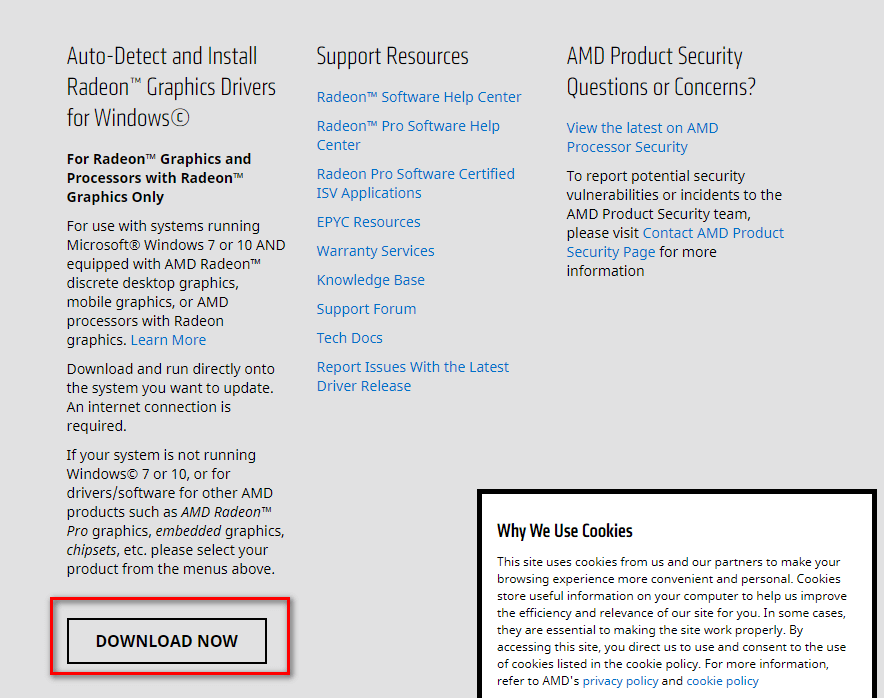
- Når overførslen er fuldført, skal du dobbeltklikke på programmet og følge trinene for at installere Radeon Adrenalin.
- Efter installationen skulle AMD Adrenalin begynde at søge efter de nyeste kompatible AMD-grafikdrivere. Vent på, at driverscanningen er færdig.
- Når applikationen finder den korrekte systemopsætning og driver, bliver du bedt om at installere den. Når du bliver bedt om det, skal du vælge Installer.
Bemærk: Det anbefales at installere både den anbefalede og den valgfrie driver.
- For at afslutte proceduren skal du klikke på ” Jeg accepterer” , når du anmoder om det af EULA.
Efter en sidste genstart skal du genstarte Battlefield 2042 for at afgøre, om DirectX-fejlen er blevet løst.
Fix 3 – Opdater DirectX
Den næste rettelse kunne være behovet for at opdatere DirectX og sikre dig, at du kører den mest opdaterede version af funktionen, før du fortsætter.
Du kan blot:
- Gå til Microsoft.com og download den seneste version af DirectX.
- Installer det på din computer.
Kontroller, om problemet fortsætter, efter du har installeret det. I de fleste tilfælde vil en kombination af ovenstående og denne løsning løse problemet.
Fix 4 – Installer alle DirectX-pakker
Flere berørte brugere har bekræftet, at problemet opstod, hvis nogen af DirectX-pakkerne mangler . Derfor er det vigtigt at sørge for at installere hver manglende DirectX-pakke.
Følg instruktionerne:
- Åbn downloadsiden for DirectX End-User Runtime-miljøet .
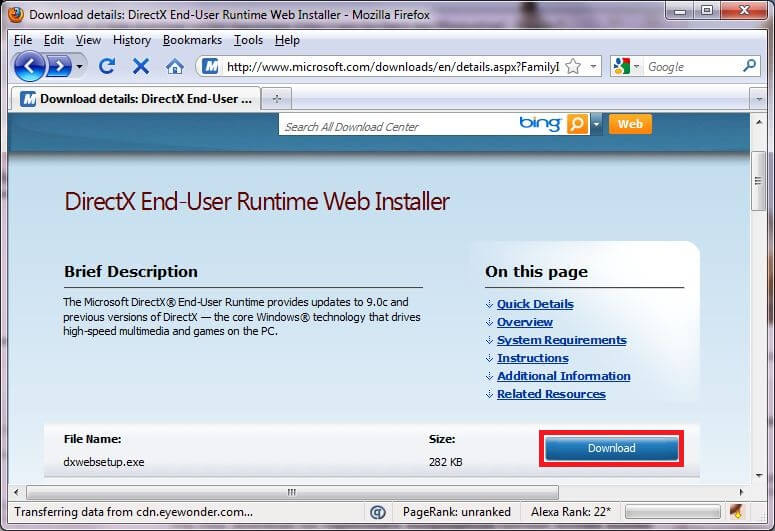
- Vælg det relevante installationssprog, før du klikker på knappen Download .
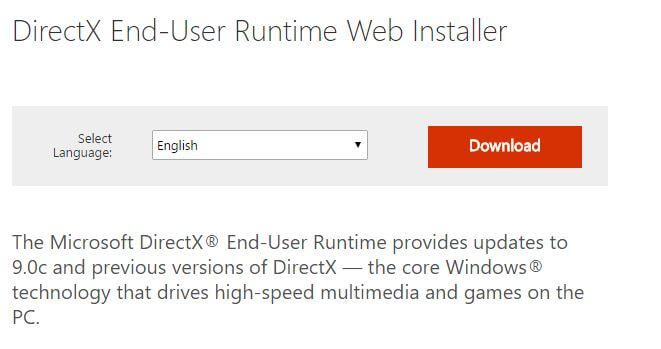
- Når du har nået den næste skærm, skal du fjerne markeringen af alle Microsoft bloatware- anbefalinger
- Klik på ” Nej tak ” og fortsæt med at installere DirectX End-User Runtime Web .
- Vent på, at installationsprogrammet er færdig med at downloade, og følg derefter vejledningen på skærmen for at afslutte processen med at opdatere alle manglende DirectX-versioner til den seneste.
Når proceduren er fuldført, skal du genstarte din pc og kontrollere, om problemet er løst.
Fix 5 – Ryd spilcache
Nogle gange, selv efter opdatering af både DirectX- og grafikdrivere, kan denne fejlmeddelelse vises på skærmen.
Hvis dette er tilfældet, bliver du nødt til at slette spillets cache og se, om problemet fortsætter.
Følg trinene for at gøre det:
- Åbn Kør (Win+R)
- Skriv %ProgramData%/Origin, og klik på Ok
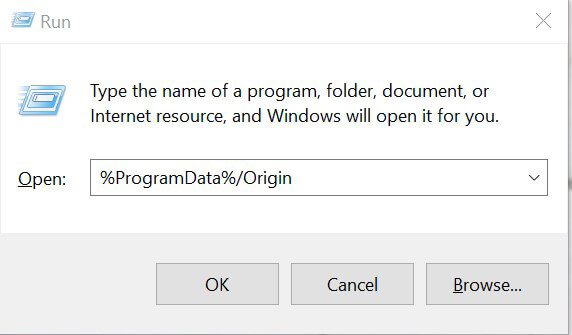
- Slet nu alt i mappen undtagen mappen Lokalt indhold
- Åbn igen feltet Kør og skriv %AppData%

- Du skal slette mappen derfra
- Genstart spillet
Tjek, om DirectX-fejlene i Battlefield 2042 er rettet.
Fix 6 – Reparer spillet
Mange gange opstår fejlen på grund af de beskadigede spilfiler. Så er det vigtigt at reparere spillet.
- Open Origin
- Gå til Mit spilbibliotek > Battlefield 2042
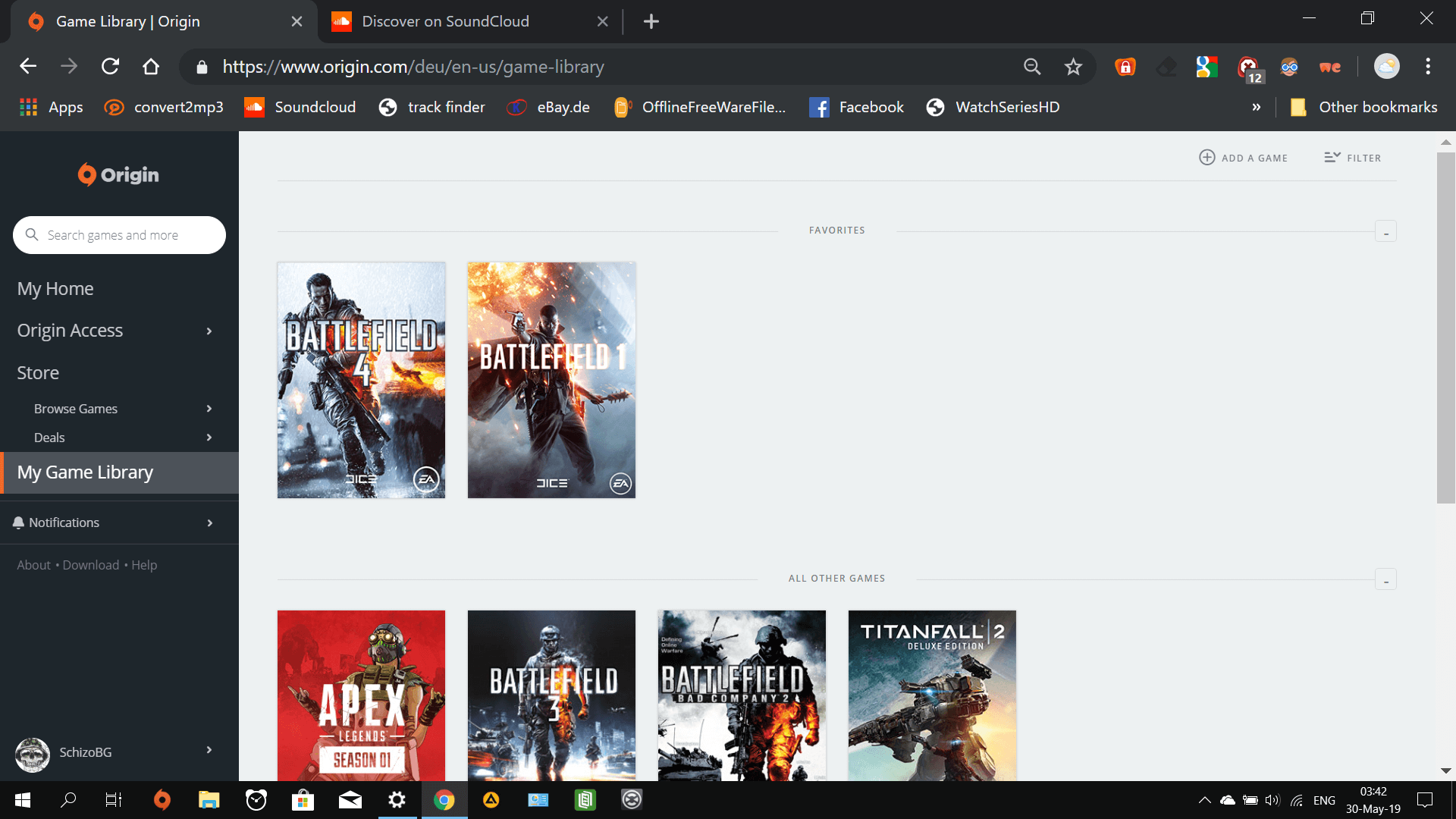
- Højreklik på Battlefield 2042 og vælg Reparer
Vent på, at spillet bliver repareret, og måske vil DirectX-problemet blive repareret, før du spiller det igen.
Fix 7 – Deaktiver DLSS
Hvis du har et Nvidia-kort og DLSS aktiveret for BattleField 2042, bør du deaktivere DLSS og genstarte spillet for at se, om problemet er løst.
Følg trinene for at gøre det:
- Start Setting menuen Grafik i Battlefield 2042 spil gå til Options -menuen
- Åbn Display-indstillingen
- Vælg Video fra undermenuen, og sørg for, at DLSS er slået fra
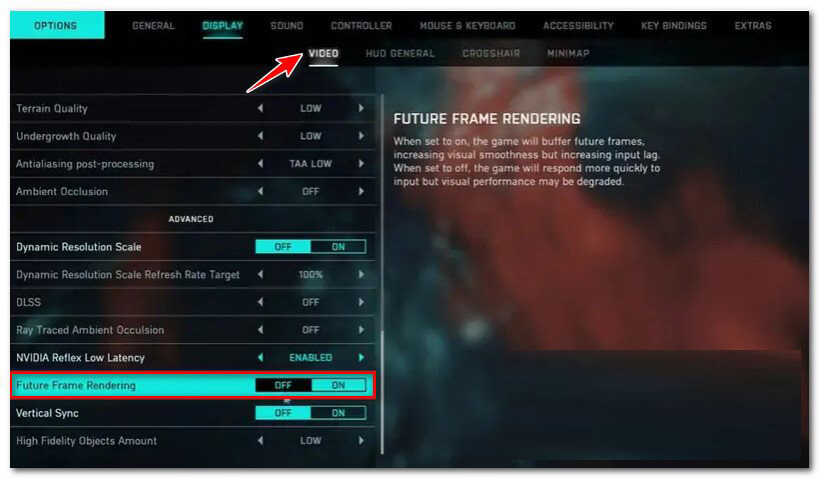
- Gem ændringerne
Genstart spillet og se, om DirectX-fejlen er blevet løst.
Fix 8 – Rediger spilprofilen
En anden mulig årsag til dette problem, når du prøver at starte Battlefield 2044, er, at dine konfigurationsfiler i spillet har DirectX 12 aktiveret, selvom din pc ikke understøtter det.
Dette problem opstår normalt efter en nylig GPU-opgradering. Du kan deaktivere DirectX12 helt ved at ændre indstillingskonfigurationsfilerne.
Følg de givne instruktioner for at gøre det:
- Åbn File Explorer, og klik på mappen Dokumenter.
- Dobbeltklik på mappen ved navn BattleField 2042 for at få adgang til den.
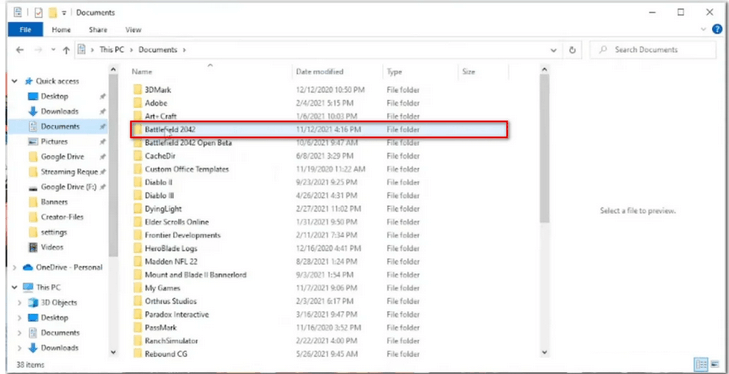
- Åbn nu indstillingsmappen og højreklik på PROFISAVE_profile.
- Vælg åben med notesblok (eller en anden teksteditor).
- Når du er i PROFISAVE_profile- filen, skal du gå til bunden af skærmen for at se en indstilling ved navn GstRender.Dx12Enabled .
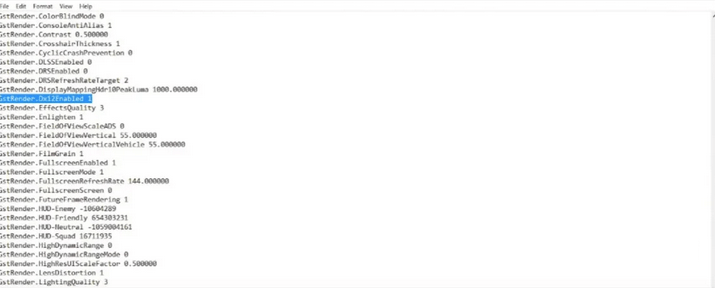
- Hvis du finder det, skal du justere værdien fra 0 til 1.
- Vælg nu Filer, klik på Gem og luk derefter dette vindue.
Genstart Battlefield 2042 for at kontrollere, om problemet er løst.
Fix 9 – Deaktiver fremtidig billedgengivelse (hvis relevant)
Future Frame Rendering (FFR) er en fantastisk funktion, når du har en god GPU, men en svag CPU. Denne funktionalitet overfører en vis CPU-belastning til GPU’en.
Fremtidig billedgengivelse forårsager ustabilitet i spillet (Battlefield 2042) på en række pc-konfigurationer.
Hvis dette sker, skal du blot deaktivere fremtidig billedgengivelse fra menuen Display i spillet.
Følg instruktionerne:
- Efter den første opstartsskærm skal du åbne Battlefield 2042 og vælge Indstillinger.
- Vælg Video fra undermenuen i menuen Indstillinger Skærmindstillinger (øverste båndlinje).
- Deaktiver fremtidig billedgengivelse
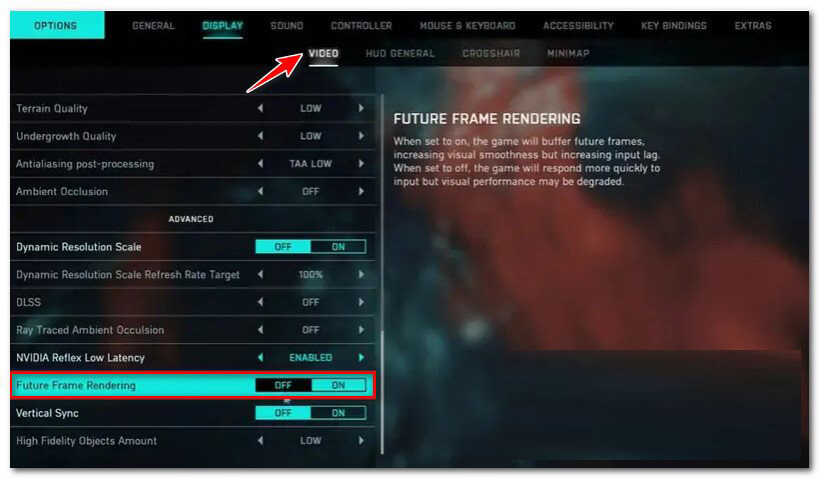
Genstart spillet for at se, om nedbruddene er ophørt.
Fix 10 – Ændring af Machine GUID-registreringsnøglen
En registreringsnøgle, der refererer til den forkerte afhængighed, som får din pc til at crashe spillet, hver gang du prøver at starte det, er en mindre almindelig årsag til DirectX-fejlen med Battlefield.
Alligevel kan du prøve at rette fejlen med nedenstående trin:
- Åbn dialogboksen Kør (Windows-tast + R).
- Skriv derefter ‘ Regedit ‘ og åbn registreringseditoren med administratoradgang ( Ctrl + Shift + Enter)

- Når brugerkontokontrol beder om administratoradgang, skal du vælge Ja .
- Fra registreringseditoren skal du navigere til følgende placering ved hjælp af menuen i venstre side.
HKEY_Local_Machine\Software\Microsoft\Cryptography
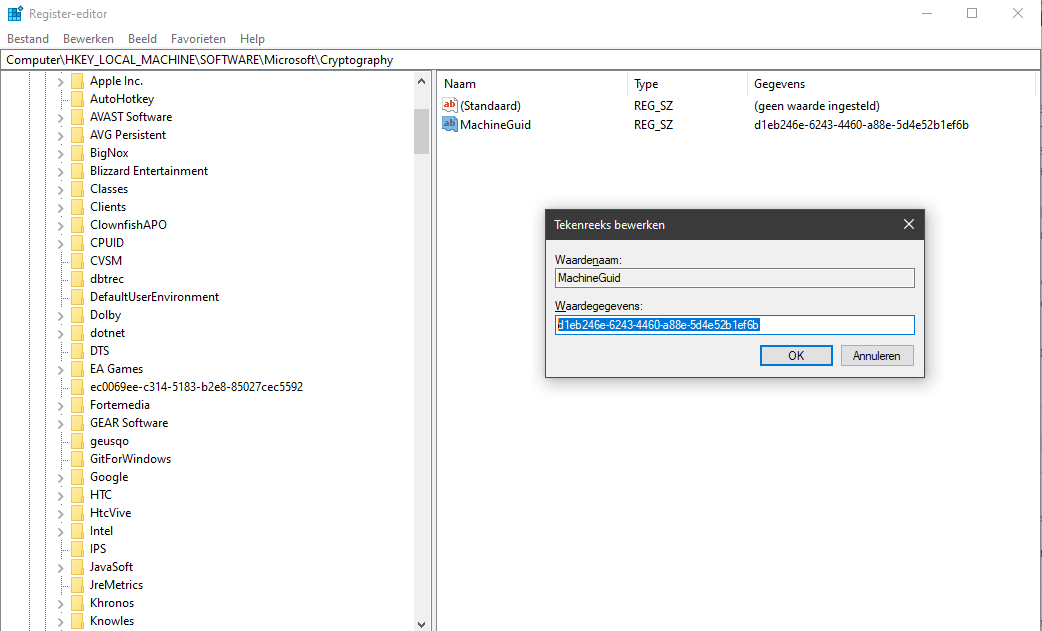
- Når du er inde på det rigtige sted, højreklikker du på maskinens GUID i menuen til højre.
- Vælg derefter Rediger i kontekstmenuen.
- Udskift MachineGuid-strengen med følgende værdi, og gem ændringerne.
d1eb246e-6243-4460-a88e-5d4e52b1ef6b
Genstart din pc, og genstart Battlefield 2042 for at se, om problemet er løst.
Bedste måde at optimere din spiloplevelse på Windows
Mange spillere støder på problemer som spil, der går ned, halter eller stammer, når de spiller spillet, og optimer derefter din spilydelse ved at køre Game Booster .
Dette booster spillet ved at optimere systemressourcerne og giver bedre gameplay. Ikke kun dette, men det løser også almindelige spilproblemer som lagging og lav FPS-problemer.
Få Game Booster, for at optimere din spilydelse
Konklusion:
Håber de givne løsninger virker for dig til at løse Battlefield 2042 DirectX-fejlene fuldstændigt.
Ovennævnte løsninger kan opføre sig anderledes afhængigt af din sag og dit system. Forebyg dette ved at give hver løsning en fair chance, før du finder en løsning.
Det vurderes, at en af vores løsninger formåede at omgå fejlen. Men hvis der er noget du vil dele så skriv i vores Facebook sideindbakke.
Vores eksperter kontakter dig.
Held og lykke..!

Always up to help others with their PC-related issues, Jack loves to write on subjects such as Windows 10, Xbox, and numerous technical things. In his free time, he loves to play with his dog “Bruno” and hang out with his friends.
![Rette op Battlefield 2042 DirectX Fejl [KOMPLET GUIDE]](https://dk.pcerror-fix.com/wp-content/uploads/sites/8/2021/12/DK-5.jpg)